FastStone Capture 抓圖時「自動」套用浮水印與圖片陰影!
前面介紹了一個舊版本但相當好用的免費抓圖軟體FastStone Capture,後來有網友問到該如何讓它自動套用圖片邊框的陰影,稍微測試一下,發現這個舊的v5.3免費版本還真的很好用。以下簡單的示範一下操作方法,你也可以讓圖片自動套用漂亮的邊框與浮水印唷!
FastStone Capture軟體介紹與下載:http://briian.com/?p=5713
抓圖後,自動套用邊框陰影與浮水印後的樣子:

自動套用浮水印、邊框陰影的方法:
第1步 開啟FastStone Capture抓圖軟體,在抓圖之前請先行點選 ![]() →【雜訊/浮水印】,如果你的軟體是英文版,請點選【Edge/Watermark】這個選項。
→【雜訊/浮水印】,如果你的軟體是英文版,請點選【Edge/Watermark】這個選項。
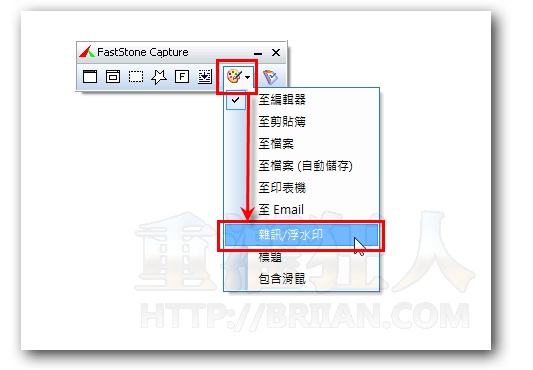
第2步 開啟【雜訊/浮水印】視窗後,請勾選「自動使用 鋸齒/浮水印 特效」,打勾之後會自動跳出一些選項讓我們設定。
第3步 如圖,如果你要在圖片周圍加上淡淡的一層陰影邊框的話,可以勾選「落下陰影/鋸齒」的選項,其中的深度、模糊與變暗等選項都可以改變這個邊框與陰影的呈現樣貌,請依照自己的喜好慢慢調整。
第4步 如果你想要將圖片側邊或底部加上鋸齒切角的話,可以勾選「分裂鋸齒」項目,然後再依照你的喜好設定鋸齒的大小與分佈的位置,以後抓好的圖檔都會自動長得像狗啃的一樣。
第5步 如果你想在抓好的圖檔中自動套上浮水印圖示,可以勾選「圖像浮水印」,然後再選取你事先準備好的網站LOGO、個人照片、風景圖或各種能代表你自己的圖像。選取好之後,可以在「透明性」欄位中設定圖片的透明度,讓這個浮水印跟抓圖畫面本身可以更加融合在一起。
做好以上的設定之後,只要你執行抓圖軟體時確定有勾選【雜訊/浮水印】這選項,他都會自動套用你剛剛所作的浮水印與邊框設定,以後你所抓的每一張圖幾乎都不用再另外做處理,抓圖完馬上就可以派上用場。
延伸閱讀:
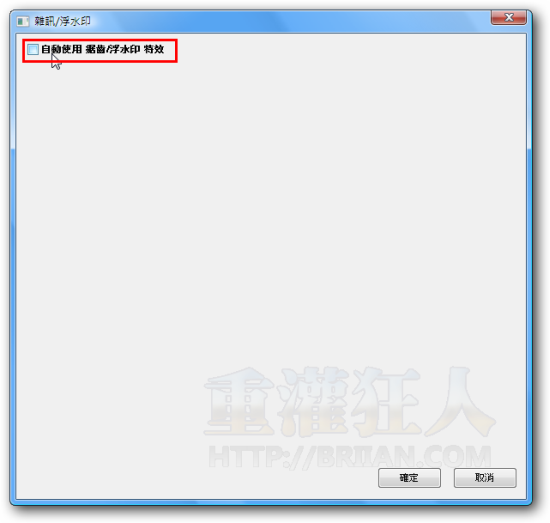
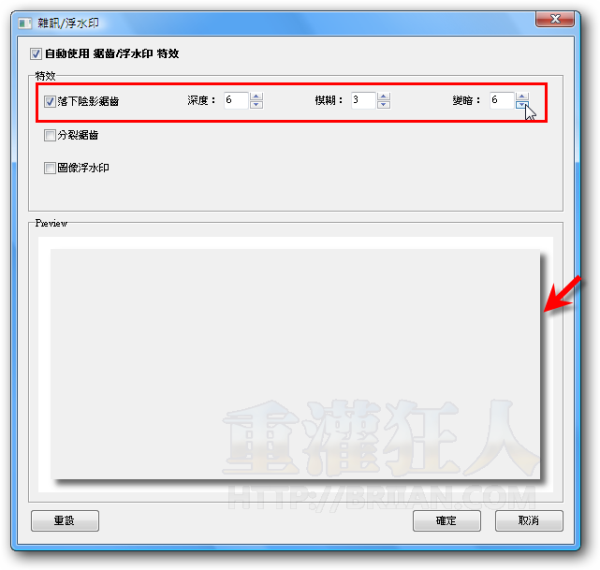
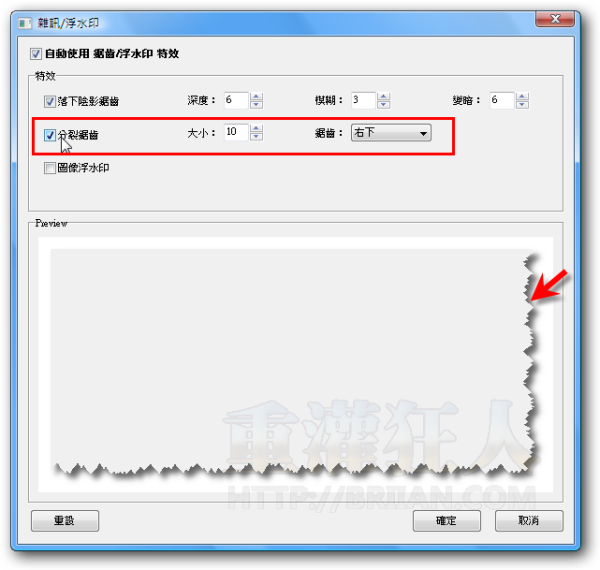
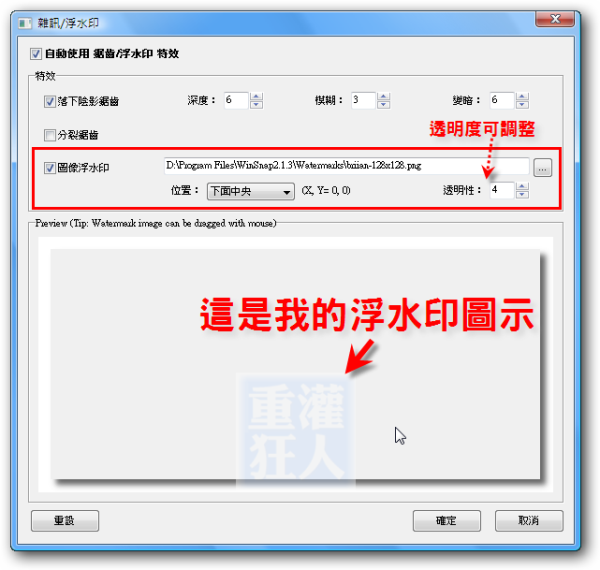
你好,請問浮水印的圖要怎麼製作呢 我有先用小畫家做了一個灰色圓形的圖,但我插入這圖片後會變成一個白色正方形裡面才有一個灰色的圓形, 請問一下要怎麼製作沒有背景的圖片呢 跪求教學了 謝謝
照套抓圖軟體超級好用的,還可以記錄擷取的時間,很棒
介紹這軟件也不錯, SnagIt.